Nell’era digitale, dove l’efficienza è la chiave del successo, padroneggiare il proprio ambiente di lavoro digitale è fondamentale. L’ambiente desktop KDE Plasma, celebre per la sua potenza e flessibilità, offre un arsenale di strumenti per ottimizzare ogni clic e ogni azione. In questo contesto, le scorciatoie da tastiera rappresentano un ponte tra tradizione e innovazione: un metodo di interazione classico, la tastiera, che sblocca la massima velocità di un sistema moderno. Questa guida è pensata per l’utente italiano ed europeo, abituato a unire la solidità della tradizione con la spinta verso l’innovazione, e desideroso di rendere la propria esperienza su Linux più rapida e produttiva.
Imparare a usare le combinazioni di tasti non è solo un esercizio tecnico, ma un vero e proprio cambio di mentalità. Significa ridurre la dipendenza dal mouse, minimizzare le interruzioni del flusso di lavoro e personalizzare l’interazione con il computer per adattarla perfettamente alle proprie esigenze. Che tu sia uno sviluppatore, un creativo o un utente che ama l’efficienza nella vita di tutti i giorni, le scorciatoie di KDE Plasma ti permetteranno di trasformare il tuo desktop in un’estensione del tuo pensiero, rendendo ogni operazione più intuitiva e immediata. Scopriamo insieme come fare.

Iscriviti al nostro canale WhatsApp!
Ricevi aggiornamenti in tempo reale su Guide, Report e Offerte
Clicca qui per iscriverti
Iscriviti al nostro canale Telegram!
Ricevi aggiornamenti in tempo reale su Guide, Report e Offerte
Clicca qui per iscriverti
Le Scorciatoie Fondamentali: Partire con il Piede Giusto
Ogni viaggio inizia con un primo passo. Nel mondo di KDE Plasma, questo passo consiste nell’imparare poche, ma essenziali, scorciatoie che rivoluzioneranno da subito il tuo modo di interagire con il sistema. La prima e più importante è senza dubbio Alt + Spazio (o Alt + F2). Questa combinazione apre KRunner, il centro di comando di Plasma. Pensa a KRunner come a un assistente personale: puoi avviare applicazioni, trovare file, eseguire calcoli e persino comandi del terminale senza mai staccare le mani dalla tastiera. Un’altra scorciatoia indispensabile per chi lavora con più finestre è Alt + Tab, che permette di passare rapidamente da un’applicazione all’altra. Per una maggiore sicurezza, invece, Ctrl + Alt + L blocca istantaneamente la sessione, proteggendo i tuoi dati quando ti allontani dalla scrivania.
Queste combinazioni di base sono il fondamento su cui costruire un flusso di lavoro efficiente. Sono facili da memorizzare e il loro impatto sulla produttività è immediato. Abituarsi a usarle costantemente riduce i tempi morti e rende l’esperienza utente più fluida e piacevole. In un certo senso, è come imparare a guidare un’auto con cambio manuale: all’inizio richiede concentrazione, ma presto diventa un automatismo che garantisce un controllo superiore. Allo stesso modo, queste scorciatoie ti daranno un controllo senza precedenti sul tuo desktop.
Gestione delle Finestre: Ordine e Controllo a Portata di Mano
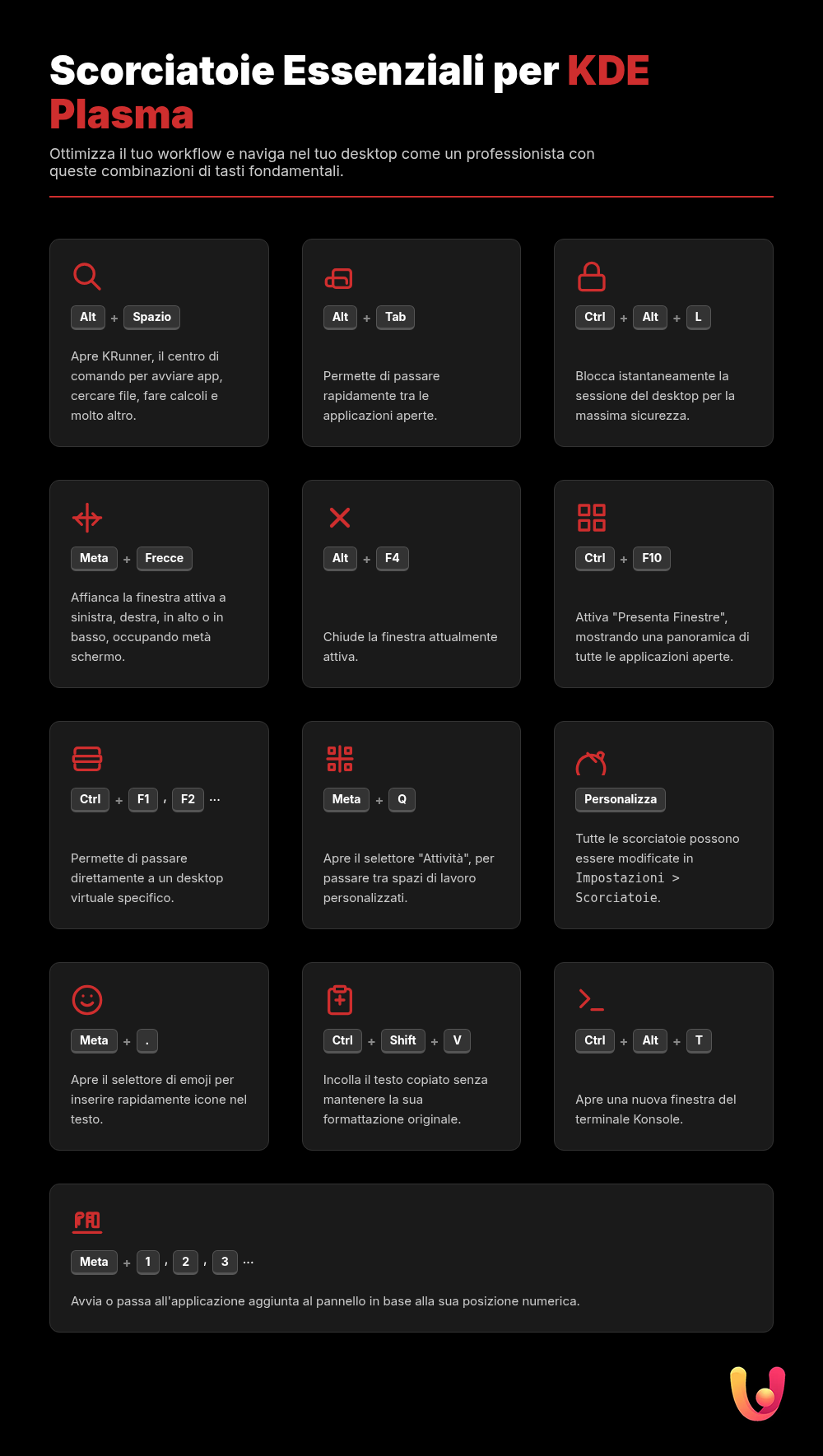
Un desktop affollato è nemico della produttività. KDE Plasma offre potenti strumenti per gestire le finestre con agilità, e le scorciatoie da tastiera sono il modo più rapido per utilizzarli. La combinazione del tasto Meta (spesso il tasto Windows o Super) con le frecce direzionali è fondamentale: permette di affiancare le finestre a sinistra, a destra, in alto o in basso, occupando metà dello schermo. Ad esempio, Meta + Freccia Sinistra aggancerà la finestra attiva alla metà sinistra del monitor, ideale per confrontare documenti o tenere sott’occhio una chat mentre si lavora. Questa funzionalità è un pilastro per chiunque, come un professionista che deve gestire più fonti di informazione contemporaneamente.
Oltre al posizionamento, è essenziale poter chiudere e ridurre le finestre velocemente. La classica scorciatoia Alt + F4 chiude la finestra attiva, un comando universale che trova la sua utilità anche in Plasma. Se invece desideri semplicemente liberare il desktop per accedere a un file, Ctrl + F12 minimizza tutte le finestre contemporaneamente, mostrando la scrivania pulita. Per gli amanti del multitasking estremo, la gestione avanzata delle finestre diventa ancora più potente con Ctrl + F10, che attiva la funzione “Presenta Finestre”, offrendo una panoramica di tutte le applicazioni aperte su tutti i desktop virtuali.
Navigare tra Desktop Virtuali e Attività
KDE Plasma eccelle nella gestione degli spazi di lavoro multipli attraverso i desktop virtuali e le Attività. I desktop virtuali sono come avere più monitor a disposizione, ognuno con le proprie finestre aperte, mentre le Attività sono spazi di lavoro indipendenti con widget e sfondi diversi, pensati per contesti d’uso specifici (es. “Lavoro”, “Tempo Libero”). Per navigare tra i desktop virtuali, la combinazione più rapida è Ctrl + F1, F2, F3…, che ti permette di saltare direttamente al desktop desiderato. In alternativa, Meta + W apre una panoramica dei desktop, consentendo di spostare le finestre da uno all’altro con facilità.
Le Attività, una delle funzionalità più innovative di Plasma, possono essere gestite con la scorciatoia Meta + Q, che apre il selettore delle attività. Immagina di passare dal tuo ambiente di lavoro, con le email e i documenti aperti, al tuo ambiente di svago, con notizie e player multimediali, con una singola combinazione di tasti. Questa separazione netta dei contesti aiuta a mantenere la concentrazione e l’ordine. La filosofia di KDE, che unisce la tradizione dei desktop virtuali all’innovazione delle Attività, si sposa perfettamente con la cultura mediterranea, dove la vita è un equilibrio tra dovere e piacere, lavoro e riposo.
Personalizzazione: Crea le Tue Scorciatoie
Uno dei maggiori punti di forza di KDE Plasma è la facilità con cui è possibile modificare le scorciatoie per adattarle alle proprie esigenze.
L’approccio di KDE alla personalizzazione è totale. Se una scorciatoia predefinita non ti convince o se un’azione che compi di frequente non ne ha una, puoi crearla tu. Il cuore di questa flessibilità si trova in Impostazioni di sistema > Scorciatoie. Da qui è possibile modificare sia le “scorciatoie standard” (comuni a più applicazioni, come Copia e Incolla) sia le “scorciatoie globali” (relative al sistema, come l’apertura di KRunner o la gestione delle finestre). Ad esempio, potresti voler assegnare una combinazione di tasti per lanciare la tua applicazione preferita o uno script personalizzato.
Questo livello di controllo trasforma il sistema operativo da uno strumento rigido a un partner flessibile. Non sei tu a doverti adattare al sistema, ma è il sistema che si modella sul tuo flusso di lavoro. Questa filosofia è particolarmente apprezzata nel mercato europeo, dove l’individualità e l’ottimizzazione dei processi sono valori importanti. Similmente a come un artigiano italiano crea uno strumento su misura, puoi forgiare il tuo ambiente KDE Plasma per essere unico e perfettamente efficiente. Per chi proviene da altri sistemi, come Ubuntu, potrebbe essere interessante consultare una guida alla personalizzazione delle scorciatoie su Ubuntu per un confronto.
Scorciatoie Utili che Forse non Conosci
Oltre alle combinazioni più comuni, KDE Plasma nasconde alcune gemme che possono migliorare ulteriormente la tua esperienza quotidiana. Hai mai perso il cursore del mouse su uno schermo grande? Premi Meta + F6 e questo apparirà magicamente al centro dello schermo. Un’altra funzione utile, ereditata dal mondo Windows, è Meta + . (punto), che apre un selettore di emoji per arricchire le tue conversazioni. Se invece hai bisogno di copiare del testo senza la sua formattazione originale, la combinazione Ctrl + Shift + V si rivelerà preziosissima.
Per gli utenti che utilizzano molto il terminale, Ctrl + Alt + T è la scorciatoia predefinita in molte distribuzioni per aprire una nuova finestra di Konsole, l’emulatore di terminale di KDE. Infine, se hai bisogno di accedere rapidamente alle applicazioni aggiunte al pannello, puoi usare Meta + 1, 2, 3… per avviare l’applicazione corrispondente alla sua posizione. Scoprire e integrare queste piccole scorciatoie nel proprio repertorio è come scoprire i segreti di un mestiere: piccoli trucchi che, sommati, fanno una grande differenza in termini di velocità e comfort. Per chi è interessato alla videoscrittura, conoscere i trucchi per scrivere velocemente può essere un ottimo complemento.
Conclusioni

Padroneggiare le scorciatoie da tastiera di KDE Plasma non è un semplice vezzo per “smanettoni”, ma un investimento strategico sulla propria produttività e sul proprio benessere digitale. In un mondo che richiede sempre maggiore efficienza, ridurre i movimenti superflui e le distrazioni permette di concentrarsi su ciò che conta davvero: il contenuto del nostro lavoro, la creatività delle nostre idee, la fluidità della nostra interazione con la tecnologia. L’ambiente Plasma, con la sua eccezionale combinazione di potenza, flessibilità e rispetto per la scelta dell’utente, offre il terreno ideale per questa ottimizzazione.
Questa guida ha offerto una panoramica delle combinazioni più utili, da quelle fondamentali a quelle più nascoste, con un occhio di riguardo al contesto culturale italiano ed europeo, dove tradizione e innovazione si fondono. L’invito finale è quello di sperimentare: esplora le impostazioni, personalizza le scorciatoie, trova le combinazioni che meglio si adattano al tuo modo di lavorare. Trasforma il tuo desktop KDE Plasma in uno strumento affilato e preciso, un vero alleato per affrontare le sfide della vita professionale e quotidiana. Il tempo risparmiato e la sensazione di controllo ripagheranno ampiamente lo sforzo iniziale.
Domande frequenti

Puoi personalizzare facilmente le scorciatoie da tastiera andando in ‘Impostazioni di sistema’, poi su ‘Scorciatoie’. Da lì, puoi modificare le scorciatoie globali, quelle standard delle applicazioni o creare scorciatoie personalizzate per lanciare comandi o applicazioni specifiche.
Alcune scorciatoie fondamentali includono ‘Alt+Spazio’ o ‘Alt+F2’ per avviare KRunner (un lanciatore di comandi rapido), ‘Alt+Tab’ per passare tra le finestre aperte e ‘Ctrl+Alt+T’ per aprire il terminale Konsole. Queste combinazioni ti permettono di navigare e gestire il desktop in modo molto più rapido.
A volte, il servizio che gestisce le scorciatoie globali (‘kglobalacceld’) può bloccarsi. Un primo passo per risolvere il problema è riavviare questo servizio. Puoi provare a farlo tramite il monitor di sistema o da riga di comando. Se il problema persiste, controlla le impostazioni di sistema per assicurarti che le scorciatoie non siano state accidentalmente disattivate o riassegnate.
Sì, anche se a volte non è impostato di default, puoi facilmente assegnare il tasto ‘Super’ (chiamato ‘Meta’ su Linux) per aprire il menu delle applicazioni. Vai nelle impostazioni delle scorciatoie, cerca l’azione relativa al ‘Menu delle applicazioni’ e assegna il tasto ‘Meta’.
L’elenco più accurato e specifico per la tua versione di KDE Plasma si trova direttamente nelle ‘Impostazioni di sistema’ sotto la sezione ‘Scorciatoie’. Qui puoi visualizzare, cercare e filtrare tutte le scorciatoie configurate per il sistema e le applicazioni, divise tra ‘Scorciatoie standard’, ‘Scorciatoie globali’ e ‘Scorciatoie personalizzate’.
